CAD标注斜线的两个方法
在CAD的使用过程中,经常可以用到标注,标注是图纸的重要组成部分,标注可以让用户更清楚地了解图形的尺寸和相关信息。其实标注也可以分成很多种,有角度标注、直径标注和线性标注等等。设置一个小小的标注,可以有效提升你的工作效率,降低你的工作负担。在线性标注中,也可以分为两种,一种是直线标注,一种是斜线标注。今天小编主要介绍的是斜线标注出现以下两种情况时我们应该如何解决,赶紧跟着小编一起看看吧。
1. 打开中望CAD,绘制出想要的图形后,对水平线和垂线都进行了标注,却无法标注斜线;此时,我们要将斜线进行【对齐】标注,在下方命令行输入【dal】命令,或者在工具栏【标注】-【对齐】,在选择需要标注的斜线即可;
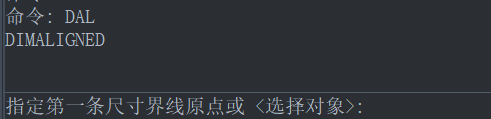
2. 当没有办法将尺寸引出线对齐时,在下方命令栏输入【dimedit】,空格确定后再输入【O】,就可以直接用倾斜的角度进行编辑了。

以上就是斜线标注常出现的两种情况,当遇到这样的情况时,就可以参考本文解决,你学会了吗?